■□今まで、「クローン作成失敗」の連続…□■
やや紛らわしいのだが、「クローン失敗の話」は、BlackHexagonの話ではない。
折しも、我が「次期メインPCのHDDの予備」を消してしまった事で(正)のHDDしか無くなり、急遽「クローンディスクの作成」に取り掛かる事となった…。
そもそも、プレミアムレビューで使用予定PCのHDDが壊れていると言う事にでもなればミッションも完遂出来ないばかりか「代替えHDD」の手配さえ必要になる…。
それで、なぜ「クリーンインストール」ではなくて「クローン」なのか?
「理由」は簡単だ。
現在、多くのメーカー製PCでは、OSはプリインストールで「インストールディスク」は付属しないのが普通だ。
最近、手に入った「ゲーミングPC」が「それ」に該当する。
「クローンディスクの作成」は、「自作派」と呼ばれる人達には馴染みが薄いかも知れないが、「メーカー製PC改造派」にとっては「日常茶飯事」である。
(ちょっと、集合関係がおかしいが、ここでは突っ込まない事!)
「Windows 8なら回復DISKがあるのでは?」と言う意見もあろうが、この「回復ディスク」があてにならない…。
私自身も、トラブルに遭って、いざ「リカバーしよう!」と思ったら、リカバーメディアを無くしてしまっていたり、データが壊れていてリカバーエリアからのリカバーが出来ない!
そりゃそうだ。
HDDが壊れりゃ、リカバーエリアも壊れて当然だ。
(「壊れないケース」も、ある事はある)
もちろん、インストールディスクも最初から付属していない。
以前は「リカバーCDの作成」などが出来る機種も多かったのだが、Windows 8が出て来てからは大手メーカー製PCは「D2D」が主流になりつつある。
ソフトを使って事前に「バックアップファイルを作っておく」と言うのも賢い方法だが、本当にリストア出来るかどうかはやって見なけりゃ分からない。
一番確実で、「動作確認」も繋ぐだけで出来るので時間も掛からないのが「クローン」なのだ。
だから、改造派の場合は、新しいメーカー製PCを入手したら必ず最初に「クローン」を作り、念のため、複数メディアに「バックアップファイル」も作っておく…。
これから何をやるにしても、それが「全ての基本」なのだ。
さて、「クローン作成の実績」はあるのだが(人間も機器も)、持ち合わせの「マウンター」やら「HDDケース」の信頼性は「今一つ」。
コピーソフトも新バージョンになってからは動作も色々と怪しい。
一昨日は「クローンディスク」を実行するも、高々1TBをコピーするのに10時間掛かっても作業は終わらず、いくら辛抱強い自分でも通常は絶対にしない「キャンセル」をした。
USB3.0で間違いなく接続され、DISK自体には異常は発見されないが、何かがおかしい…。
仮に「USBのスロットを2.0と3.0を間違えて差した」としても、10時間以上経っても見通しが見えないのは変。
「HDDケースの異常」か「2.5インチ→3.5インチの変換マウンター」が怪しいが、原因は特定出来ていない。
余りにも焦っていたためキャプチャーするのを忘れてしまったが、この時「書き込みディスクの転送速度」が「USB2.0メモリー並のスピード」にスローダウンしていたのだけは確認している…。
 (上の画像は、あくまでも「こう言う風にコピーします」と言う「予定」)
(上の画像は、あくまでも「こう言う風にコピーします」と言う「予定」)
(PLEXTOR製SSD付属の2.5インチHDDケース、中身は東芝製のSSHD)
今度は、HDDケースを2.5インチ専用の物に替えたので、3.5インチ→2.5インチ変換マウンターも使用しないでクローン作成。
念のため、使用するPCも換えた。
 (EaseUS Todo Backup Freeのログですが、余り良く見えません)
(EaseUS Todo Backup Freeのログですが、余り良く見えません)
今度はおよそ3時間半(3:34:47)掛けて無事に「ソフトによるセクターバイセクター」でクローンが出来た。
もちろん、簡単な動作確認も「パス(合格)」だ。
 (DISK0からDISK1にクローンコピーした直後のディレクトリー構造)
(DISK0からDISK1にクローンコピーした直後のディレクトリー構造)
これが、「クローン作成直後」のPCのドライブのディレクトリー構成だ。
それにしても、メーカー製PCのHDDのディレクトリー構造は酷いものだ。
Cドライブの他に、データ用にDドライブがメーカー仕様で作られているのと、Windows 8から8.1にアップデートした事により「新たな回復ドライブ」が作られている。
結果、何と「6つのパーティション」に区切られている。
(見えないだけで、本当は「7つ」だと思う)
この内、「回復ドライブ」を未来永久に使わないつもりなら、いくつかのパーティションは消して構わない。
ただ、余程「容量不足」を感じたなら消せば良いが、そうでなければ「そのまま使う事」をお奨めする。
何かの時に役に立つかも知れないし、間違って必要なパーティションを消せばシステムその物がが起動不能になって「振出へ戻る」になってしまう。
(「振り出し」ならまだ良い。どこかで手順を間違えば、「再起不能」だ)
それにしても、単純な「クローン作成」に何時間を要しているのだろう?
そんな時、プレミアムレビュー対象商品の「アユート クローン機能付きUSB3.0接続HDD/ SSDケース BlackHexagon HD2HEXS-U3-CLONE」(以降は、単に「BlackHexagon」、文脈によっては「コピーマシン」や「HDDスタンド」などと呼ぶ)が届いた。
幸い、今回は「ソフトによるクローン」も上手く行って、HDDは壊れていなかったのが分かったし、レビュー用の画像のキャプチャーもすでに4分の1くらいは済んでおり、まさに「グッドタイミング」である。
すぐに、続きの「BlackHexagon」によるクローン作成の作業に入れた。
■□HDDのクローンの方法□■
ここで、HDDクローンについて少し説明しておく。
クローンコピーには、主に2つの方法がある。
① 多くの場合、内臓SATAに取り付けられたHDDから、USB接続で外部HDDを繋ぎ、「クローンソフト」を使用して行う。
PCをコピー作業に占有されてしまうのが難点。
もちろん、最近のPCなら作業をしながら「別の作業」も出来るが、「失敗」が怖いから別の作業はしないのが普通。
システム稼働中のHDDからコピーが出来る。
1対1の「セクターバイセクター」も出来るが、大きな容量のHDDから小さな容量のHDDにもコピーが出来る。
(ただし、大きなHDDの全使用容量が小さいHDDの容量よりも少ない事が条件)
② 「コピー機能付きHDDスタンド」を用いる。
PCが必要ないのは良いのだが、使用中のPCからDISKを取り外してセットしなければならない。
(当然、そのままでは作業中はPCは使えない)
通常は2台のHDD、またはそれ以上の複数のHDDが接続出来る。
1対1の「セクターバイセクター」にのみ対応している物が標準的。
とまあ、①も②も「基本的」にはそう言う特徴がある。
特に②については、もっと高機能な「コピーマシン」と言う物が存在している。
名前は、他にも「デュープリケーター」などと呼ばれる事もある。
それでは、実際に1TBのHDD同士のクローン作成をやってみる。
ここで使用するのは、Windows 8.1で実際に使用している
①SEAGATE ST1000DM003-1CH162 HDD 1TB
と
②TOSHIBA MQ01ABD100H Hybrid HDD 1TB
だ。
どちらも容量が1TBなので、ソフトを使っても、BlackHexagonを使ってもクローンが作れる。
(②は厳密にはHDDではなくHybrid HDDとかSSHDと呼ばれるものだが、クローン作業などの実績はある)
■□ソフトによるクローン□■

(今回は、EaseUS Todo Backup Free v7.5.0.0(14/10/22)を使った)
ParagonのHard Disk Managerも使っているが、今回は、主に「EeaseUS Todo Backup Free v7.5.0.0」を使った。
PCやHDDの性能、USBやSATAの規格などの環境にもよるが、1TBのHDDなら「セクターバイセクター」でコピーすると、だいたい3時間半くらいは掛かる。
たぶん、時間はハードでやる場合と大差はないと思う。
ソフトを使うと、なぜか、時々「失敗」する事がある。
ソフトからは「コピーは正常に出来ました!」と言って来ても、出来上がったクローンが動作しない。
「ブートしない」のならすぐに分かるが、「何となく動作が遅い」とか「時々、固まる」など。
ソフトのせいか、時の運か、腕のせいか?
だから、駄目な時は「カットアンドトライ」と言う「職人技」が必要となって来る…。
しかし、ソフトを駆使して「パーティションクローン」などの変則的な「クローン」も出来るので、「ハードによるクローン」が出来る設備を持っていても「クローンソフト」はやっぱり必要である。
■□BlackHexagonによるクローンの実際□■
ほとんど説明が要らない程の容易さ。
大事なことは、
- 同容量、または、コピー元側のHDDよりも大きいHDDにコピーする事。
- ソースとターゲットのHDDのセットを絶対に逆にしない事。
この2つだけである。
後は、出来上がったクローンが正常に働いているかどうかの確認。
とにかく、スイッチ1つ押すだけで、しばらく待てばクローンが出来上がるのは「PCを1台持っているのと同じ位」に価値がある。
ソフトによるクローンの作成は冒頭で説明しているので、ここでは「BlackHexagonによるクローンの実際」を簡単に説明して置く。
使用したHDDは、
①SEAGATE ST1000DM003-1CH162 HDD 1TB(3.5インチ)→②TOSHIBA MQ01ABD100H Hybrid HDD 1TB(2.5インチ)。
3.5インチから2.5インチへのコピーなのでとても分かり易い。(混乱しない)
今回は、比較のため「ソフトによるクローン」で使ったものを再びフォーマットしてそのまま流用する。
(製品には、一切、文字は印刷されていません)
コピーする「元のHDD(またはSSD)」を正面から見て手前のスロット、「新しくクローンを作るHDD(またはSSD)」を奥側のスロットにセット。

(暗くて分かり難い画像だが、左の○のあたりにスライド式の電源Sw、右の○がコピーSw)
コピーマシンの電源Swを入れる。
Powerインジケーターが点灯する。
それから、単体で「コピー機能」を利用してクローンコピー作業をする時は、無用の混乱を避けるため、「USBコネクター」はPCには接続しないで欲しい。
時間を置かず、「コピーSw(スタートボタン)」をゆっくり(5秒間ほど)押す。
ここで時間を置いてしまうと、「コピー」が正常に開始されない事がある様だ。
正常にコピーが開始されると、
HDD1、HDD2のインジケーターが点灯する。
これだけで、「クローンコピー」が始まる。
なお、背面にある「進捗インジケーター」は「33%」、「66%」、「100%」と順に点灯して行き、クローンタスクが終了すると「DISK1」と「DISK2」が消灯して「クローン作業の完了」を知らせる。
今回のクローン作成は、ソフトの時と同じ「セクターバイセクター」のクローンコピーなのだが、BlackHexagonでは全く同一の1TB同士のHDDで約2時間50分とソフトでのコピーより「かなり短めの時間」だった。
(計測にはストップウォッチを用いたが、計測を開始をしてからモタモタしたりもしているので、分以下は表示しても意味が無い)
とにかく簡単で、「間違える箇所」と言えば、「ソース、ターゲット」のHDD(またはSSD)をセットするスロットだけしか無い。
ただ、この間違いは必ず悲惨な結果をもたらす…。
「クローン作業の失敗」は、「原本」を失うと同時に「写し」も作れないのだから…。
最初は説明書を見ながらやるので失敗は少ないが、慣れて来てからが却って危険で、慣れるとうっかりして「逆」にセットしたりする。
クローン作業の失敗は「このケース」しかあり得ないのだが、もしも、仕事でやれば「始末書モノ」だ。
まあ、「保険」としては「事前に、どこかにバックアップファイルを作って置く」ぐらいだろう。
余りお奨めはしないが、「クラウド」と言う手もある。
冗談じゃなく、出来れば常に保険は掛けて置くべきだろう。
世に「職人」と言われる「クローン名人」達も、必ず対策は立てている。
「コピー作業」は慣れるほど危険なのだ!
■□Windows 10のシステムSSDのクローン□■

(画像左がIntel SSD 520 120GB、右がCrucial M500 480GB)
スペックには記載されていないが、Windows 10のSSDからSSDでも問題なくクローンが出来た。
厳密に言うと、「Windows 10 Technical Preview for EnterpriseをインストールしたSSD」。
使用したのは、ソースがIntel SSD520 120GBでターゲットがCrucial SSD M500 480GBだ。
ソースのSSDが120GBなのでわずか約20分で出来てしまう!
また、Windows 10マシンでのUSB接続でも今の所何のトラブルも無く使用出来ている。
だから、基本的にWnidows 10が何時製品化されても買い替える必要は無い。
ここで、1つだけ注意して欲しいのは、今回は120GBのSSDから480GBのSSDにクローンコピーしたので、コピー側の後の領域(300GB少し)が「未割り当て」になってしまっている。
これはBlackHexagonの仕様なので仕方が無い。
ほとんどの「コピーマシン」はこの仕様。
高機能な物では、「パーティションを等倍で拡大」してくれる物もある。
また、「ソフトによるクローン」では、コピー開始前に設定で各パーティションのサイズを変更出来るのが一般的。
もちろん、「このまま」でも使用可能だが、後で「パーティション編集ツール」を使って統合して使わないと、せっかく大容量SSDに換装したのに意味が無くなる。
それから、本当は「Macを持たない私にもMacのHDDのクローンが作れます」と言うテーマでもレビューしたかったのだが、「言う事を聞かないドラ息子」のせいで出来なかった。
まあ、「家に居てもPCは仕事で使うので貸せない!」と言われれば仕方が無い…。
もちろん、「MacのHDD」でも、問題無く複製は出来る筈だ。
(選考のための「要件」には含めていない)
「4TBのHDDのクローン作成」もテストしたかったが、あいにく持ち合わせが無いので割愛した。
4TBのHDDなら、「コピー時間」はスペックからの単純計算で14時間前後。
(実際には10時間位?)それにしても、持って居なくて良かった…。
■□LEDファンに交換□■
このケースには温度センサーは搭載されていない(当初は搭載予定だったが、仕様が変更になった)が、ファンは「コピーSw」を押すと回転する。
風量はこれで十分だと思う。
ビジュアル的には、何色かに光ればカッコいいと思う。
120mmなら一般的なので入手に問題は無いのだが、80mmのファンで「赤く光るもの」はなかなか見つからず、とても入手し難い。
かなり苦労し、ラッキーもあってようやく手配出来た。
しかし、今度は製造会社が親会社倒産による玉突き倒産。
心配したのだが、倒産が発表された時は製品はすでにAmazonから発送されており、何とか滑り込みで間に合った。
 (左が新しく調達した80mmLEDファン、右が実際に取り付けて光らせた所)
(左が新しく調達した80mmLEDファン、右が実際に取り付けて光らせた所)
作業その物は簡単。
違った意味で苦労をして交換したのだが、しばらく使用した範囲内ではそもそも特にファンの必要性は余り感じなかった。
「4TBや8TBのHDDのコピー時」なら必要性を感じるかも知れない。
「暗闇でどんな感じに光るのか?」を確認してみた。
黒い物の撮影は想像以上に難しく、なかなかイメージ通りには行かなかった。
やはり、「専用スタジオ」が欲しい…。
せっかく苦労をして光らせたので画像を披露しておく。
しかし、これで、コピーを開始したままで部屋を出るのはちょっとマズイかも知れない…。
「だからさ、スイッチを切り忘れて部屋を出るのを防げるのよ!」なんぞと説明されれば、妙に納得してしまうかも知れない。
実際、これで救われた事は何度もある。
■□仕様変更提案□■
「色々な機能を取り入れて」と考えるとキリが無いのだが、検討して欲しい事が幾つかあるので書いておく。

(これは「CG」だが、例えば「こんな表示」があればとても分かり易い…)
- 「クローン進捗表示インジケーター」の表示は3段階では不十分。少なくとも5段階で表示させ、なおかつ「1つ目は早目に点灯させる必要」がある。
ソフトの中での表示と同じだ。
また、「クローン作業中の表示」はもっとはっきりした物が欲しい。
例えば、「オレンジ色の表示で点滅」など。
また、クローン作業に成功した時は「作業は正常に終了しました」などの「アンサー」が必要だ。 - SDカードやUSBハブを内臓させたてはどうか?
これは、ユーザーさんが「基本的にBlackHexagonは常時USBに接続」と考えて使って貰うための物。 - 「2.5インチHDD、SSD」の使用が増えてきた事を受け、「2.5インチドライブ専用モデル」を発売して欲しい。
2.5インチ専用の2ドライブ製品は市場ではとても少ない。
かなり小型になる。個人的には、作ってくれるなら「購入」を約束しても良い。 - RAID機能の搭載に付いては、アユートさんには「別機種」もあるので必要は無い。
■□その他の問題点□■
その他の「問題点」を列記する。
- コピーに時間が掛かりそうな場合、HDDの発熱によるストレスを軽減する目的で蓋をする。
しかし、蓋をすると半透明のため「進捗インジケーター」が良く見えない。
いっその事、「透明ケース」にするとか、インジケーターを箱の外に付けるとかした方が良いのかもしれない。
また蓋は、取り付ける時「蓋の向き」が分からない。
自分は電気配線を辿って判別したが、これは間違いなく「クレーム対象」になる。
左右が間違っていても(180度違っていても)蓋は閉まるが、機構的にファンが回らない筈だ。
だから、蓋は180度回転してはハマらない様にするとか、「これが正面」などの表示が必要だ。
そもそも、向きが違っても無理すると蓋が閉まる構造がおかしい。
- それと、もし間違えると蓋の開閉もスムーズに行かない。
実際、「逆差し」でなくても、緩みにより接触不良が起きてファンが止まる事が何度かあった。
「向きを間違ったら絶対に蓋が出来ない機構」に改めるべきだろう。
蓋の開閉には何らかの工夫が必要。
蓋その物の存在については、「埃などの観点から、あった方が良い」と思う。蓋の材質は「ステンレス製、一部アクリル」と言う仕様もあると思う。 - 「コピー元」と「コピー先」のドライブのセット位置は、説明書を見ないと確認出来ない。
もちろんすぐに覚えられるが、覚えてからの「勘違い」は悲惨な結果となる。
矢印「→」だけでも良い。
一目で分かる様に実物にシールを貼るなどして表示すべきだろう。
ここで間違えたら洒落にならない。
コピーマシーンの最も基本である。
■□総評□■
六角形の形をしたこの製品は、他社製品と比較してもあらゆる方向に抜群に安定が良い。
他社製品のHDDスタンドでは、前後の方向にやや弱い物もあったが、BlackHexagonでは全く転倒などの心配は無い。
また、クローン作業をソフトでやりたい場合もハードでやりたい場合もあるので、両方出来るこの製品はとても便利だと思う。
また、クローン作業をしない時でも「2連のHDDケース」として使えるので重宝する。(ただし、OSがWindows 8系の場合は取扱いに注意が必要)
しかし、はっきり言って、この会社は「コピーマシン」や「HDDスタンド」の様な製品を作った歴史が余り長くないのだろう。
随所に「荒削り」な箇所が見られる。
いや、きっぱりと「未成熟」と言った方が的確。
「ITの世界」で言えば「ベータバージョン」だ。
また、将来、このBlackHexagonを2連ではなく最大6連位まで増やしてROMによるプログラムを内蔵させた「高機能コピーマシン」に発展させると言う考え方もあるが、コストパフォーマンスの点からも余り望まない。
ただ、個人的には大いに興味がある。
仕様としては、
①制限付きだが、大→小のHDDクローンが作れる
②複数のHDDを同時にコピー出来る
などだ。
今後、ユーザーから出て来る様々な要望や意見を真摯に受け止めて、さらなる製品改良に努力を惜しまないで欲しい。
また、デザイン性については素晴らしい美的感覚を持っており、これからがますます楽しみだ。
■□Windows 8/8.1のユーザーは注意!□■
本当はもっと前の方に書くべきだったのかも知れないが、読者の方が全員「Windows 8系」を使用している訳ではない。
ただ、とても重要な事なのでここに書いておく。
「このHDDケース」だけに限った事ではなく「一般的に」と言う事だが…。
「Windows 8系パソコンを利用中で外付けデバイスとのデータ転送するなら、高速起動をオフにすること!」。
Windows 8、8.1では、外付けデバイスとのデータ転送をするとファイルが壊れたり、最悪はデータが全部吹き飛ぶという現象があちこちで起きている。
その後、この問題が「クリアされた」と言う情報は聞いていない…。
「メーカー製PCのプレインストールOS」の場合はたいていデフォルトでONになっているので注意が必要だ。
このレビューは「Windows 8の使い方」と言うテーマではないので、ここでは単に「高速起動をオフにすること」と簡単に説明しておくが、BlackHexagonをPCに接続して使う場合は必ずこれを守って欲しい。
具体的設定方法については、ネット上にいくらでも情報があるので、信頼出来るサイトで調べて欲しい。
また、これは「Windows 8」だけではないと思うが、換装をした場合、
「元のOS入りのHDDとクローンした現状のSSDをSATAポートに同時に繋いでWindowsを起動する事は絶対しないで欲しい」。
 (「ブートセクター」のあるHDDを複数繋いだ悪い例。WindowsがEドライブから立ち上がっている!)
(「ブートセクター」のあるHDDを複数繋いだ悪い例。WindowsがEドライブから立ち上がっている!)
同時に起動させると最悪は両方のWindowsが壊れる場合もある。
OSがLinuxならば同時に繋いで立ち上げても何ら問題はない。
「USB-ケースに入れている場合は大丈夫」とされているが、OSがWindows 8なら「高速起動の設定」との関連で要注意。
元のHDDは、当面、いざという時のために外してそのまま保管して置くのが賢明。
しばらく保存して「その後の必要性」を感じなければ消去して再利用すれば良い。
プレインストールOS入りの「原本」なら、「そのまま保存」が良いだろう。
■□コピー出来ないSSDの話□■
この製品のスペックには、「※全てのHDD/SSDでの動作を保証するものではありません」との注意書きがある。これは、決してメーカーさんの「逃げ」ではない。
信じられないかも知れないが、中にはコピー出来ないHDDも本当にあるのだ。
また、特に「SSDは記録形式がHDDとは違い、「HDDコピーマシン」ではコピー出来る場合と出来ない場合がある」と正式に発表しているメーカーもある。
ただ、正直を言うと、この考え方には個人的には懐疑的だ。
「コピー」は正しく出来ている。しかし、「SSDを起動ドライブにしたシステムで正しく動かない事がある」と言うのが正解だと思う。
実際、今回もAcer製PCのプレインストールOSがクローンSSDでは上手く動作せず、アレコレ調べていた。
Windows 8になって、新しくUEFIが導入され「セキュアブート」も普通になりつつある。
その辺は全て理解出来て「SSDのファームウェアのアップデート」なども解決出来たが、まだ解決出来ない問題が残っている。
そもそも、クローンが正常に動作しない事と「UEFIの問題」とは別問題だと思う。
今回、ちょうど良いのでBlackHexagonでもやって見た。
詳しい手順は省くが、結論から言うと「SSD換装」は出来なかった。
本来なら1TBのSSDが用意出来れば良かったが、予算的にちょっと大変だ。
1TBのHDD→300GBのHDD→480GBのSSDの順にコピー。
もちろん、BlackHexagonは故障している訳では無いし、取り扱いが間違っている訳でも無い。
ただ、BlackHexagonを使って「全ての段階」の作業をした訳ではない。
SSDがHDDよりも少容量なので、「セクターバイセクター」が使えない。
だから、大→小のコピーはソフトを使い、300GBのHDD→480GBのSSDの部分だけでBlackHexagonのコピー機能を使った。
(これじゃ、ソフトだけでやるのと同じか?)
そこで、「①コピーは正しく出来ているが、SSDでは使えなかった」のか、「②コピーその物が正しく出来なかったのか?」と改めて聞かれると、「たぶん①」とは答えるが、厳密には分からない。
今の所、SSDその物には異常は無く、「SSDにクリアインストール」ならOSは正常に動く。
いずれにしても、クローンソフトのせいでもないし、HDDスタンドやケースのせいでもない。
詳しい方に尋ねたり、ネットの情報を色々と調べて分かったのは、「クローンを作っても、換装したいSSDとAHCIドライバーなどの相性が悪いと換装に失敗する」と言う事。「SSDのファームウェア」にも「チップセット」にも関係がある。
世の中は広い物で、「こう言った不具合」を専門に研究している方がおり、その方(you-wishさん)の研究では、「Crucial M500 及び M550、MX100シリーズなどのSSDへ換装の注意点」と項目も作って、失敗の実例や成功例を示している。
簡単に一言で言うと「SSDとMBのチップセットとドライバーなどの相性問題」だ。
今、早急に知りたいのは「SSDをどれに変えたら上手く行くのか?」と言う事だが、詳しい追加情報が無い。
特に説明が無いのだから「他の組み合わせならOK」なのかも知れない。
それから、新しいSSDを買わなくても、あと1つ他のSSDを持っているので早急に検証したい。
ただ、それは「現メインマシン」で使用中のSSDなので、それなりの準備が必要。
しかし、このSSDは「Sandforceコントローラー搭載」らしいのでやっぱり相性が悪く、「望み薄」だ。
また、「SSDを別の物にしなくても回避出来る方法」も示されている。
1つは、IRSTのアンインストール。
しかし、これは既に実施済だ。
最初、これによりフリーズもしないで「ベンチマーク」の結果も出せたのだが、「これで全面解決か?」と思った直後にフリーズ。残念な結果となった。
しかし、最初はベンチマークを走らせると同時に固まっていたものが現在は結果まで出せる様になっており、確実に「前進」はしている。
まだ、「別の問題」が存在しているのかも知れない…。
Windows 8.1の場合、「 Intel RST 12.9.0.1001」以降の物が必要になるらしい…。面白いのは「AMD チップセットでは、AMD AHCI ドライバーをuninstallする事」となっている事…。
ただ、IRSTのインストールはWindowsのセットアップ時にやらなければならないので、プレインストールOSでは不可能だ。
このレビューの締め切りには間に合わないかも知れないが、出来るだけ早く全面解決して「追記」したいと思う。
「難攻不落」の様に見えるが、成功してみれば「案外簡単」なのかも知れない…。
しかし、一般的にはこんなケースは稀で、ほとんどのSSDでもHDDでも「問題なく換装出来る事」の方が遥かに多いので皆さんは余り心配しなくて良い。
今回の例が、メーカーさんの言う「コピー出来ないSSD」に該当するかどうかは分からないが、ただ、「そう言う相性問題も、稀にはある」と言う事だけは覚えて置いて欲しい。
それにしても、PCとは「奥の深い物だ」と感心する。
■□SSD換装成功!□■
かなり「締切り」が近付いてから、「SSD換装時の相性問題」が「全面解決」したので追加しておく。
換装するSSDを「Crucial SSD M500 480GBやCrucial SSD MX100 256GB」を諦めて、あり合わせの「[TOSHIBA] 東芝 SSD 2.5inch 256GB SATA 6Gbps (読込:554MB/s 書込:512MB/s) Q Series Pro HDTS325XZSTA [並行輸入品]」に変更してトライしてみた。
じつは、東芝の256GBSSDは「あり合わせ」とは言ったが、今まで、メインマシンで使用中のSSDなので、事前にメインマシンのSSDを「CrucialのSSDにクローンコピーをして換装して正常動作を確認して…」など、色々と大変なのだ…。
クローンの作成は、「1TBのHDD」から「256GBのSSD」へ「クローンソフト」を使ってのコビーとなった。
余り期待しなかったのだが、結果、システムがフリーズする事もなく「正常」に動作している。
「あれこれ悩む」より、「取り敢えず、やってみた」のが正解だった。
やはり、「相性の悪いSSD」を使った場合、書き込み、リードともに100%の性能が出ていなかったと思う。
「512Kの書き込みが遅い」など、細かい所に不満もあるが、この性能で安定して使えるのだから嬉しい。
「スコア」も「今まで最高のパフォーマンス」となった。
このスコアなら、「ゲーミングマシン」としてどこへ出しても恥ずかしくない。
単に「プライマリディスク」のスコアだけでなく、「システムその物」が速くなっている!
「相性問題」は、
「案ずるより、生むが易し!」である。
今回、相性問題で「CrucialのSSDでは駄目で、東芝で成功した」と聞いて、短絡的に「Crucialは駄目なSSD、東芝は優秀なSSD」とは判断しないで欲しい。
ここに取り上げた例では「Crucialでは換装出来なかったが、東芝のSSDで出来た」と言うのは事実だが、別の例では結果は正反対と言う事もある。
■□使用機材□■
このレビューに使用した機材
ドライブ関連
HDD① SEAGATE ST1000DM003-1CH162 HDD 1TB(3.5インチ)
HDD(SSHD)② TOSHIBA MQ01ABD100H Hybrid HDD 1TB(2.5インチ)
HDD③ WESTERN DIGITAL WD3200AAJS 320GB(3.5インチ)
SSD① Crucial SSD M500 480GB
SSD② Intel SSD520 120GB
SSD③ Crucial SSD MX100 256GB
SSD④ [TOSHIBA] 東芝 SSD 2.5inch 256GB SATA 6Gbps (読込:554MB/s 書込:512MB/s) Q Series Pro HDTS325XZSTA [並行輸入品]
(※青字はレビュアー応募要件に含まれる)
PCとスペック
PC① 日本エイサー エイサー デスクトップパソコン Predator G シリーズ【ファイナルファンタジーXIV: 新生エオルゼア 推奨パソコン】 AG3605-N78F/G改造 OS:Windows 8.1 64bit(EasySwapベイにて使用:Windows 10 Technical Preview for Enterprise x64) メモリ:8GB HDD:1TB グラフィックアクセラレータ:GeForce GTX 660
PC② BTOパソコン改造 CPU:Intel Core i7 3960X MB:MSI X79A-SD40 OS:Windows 7 Ultimate x64 Build 7601 メモリ:16GB HDD:1TB グラフィックアクセラレータ:GeForce GTX 580
ソフトウェア類
Paragon Hard Disk Manager 12 Professional
EeaseUS Todo Backup Free v7.5.0.0
WIN SCORE SHARE バージョン・リリース日 v2.00(13/12/11)
CrystalDiskMark 3.0.3 x64
CrystalDiskMark 3.0.3 x64 Shizuku Edition
美咲フォント バージョン・リリース日 2012-06-03 版(12/06/03)
その他
他に「調子の悪いHDDケース」なども使用したが、競合製品でもあるので詳細は省略(画像にある「白いHDDケース」には不具合はありません)
抜群のデザイン性で他の追随を許さない
独特の六角形は安定していてとても良い。
まずまず
「まずまず」と言ったところか?
1つだけ、「2.5インチドライブを装着すると一様に傾く」と言う難あり。
2.5インチ→3.5インチのマウンターの一種、某メーカー製の「インナー」を使えばこの欠点はカバー出来る。
ただ、それほど見苦しかったり使い難かったりはしないので、「気にしない」と言うのが「最善の策」かも知れない。
ベータバージョン
厳しい言い方だが、本製品を「完成品」として評価する事は出来ない。
今後、ユーザーからのフィードバックに真摯に応え、「より良い製品」を目指して欲しい。
「使い易いHDDスタンド」とは?
「人間工学的」に、まだまだ検討の余地がある製品。
未完成だが、一家に一台あると良い
PCの中身をいじるユーザーには一人一台必要。
HDDをいじる人は、たいてい、一家に一人ぐらいは居るだろう。
だから、一家に一台必要だ。









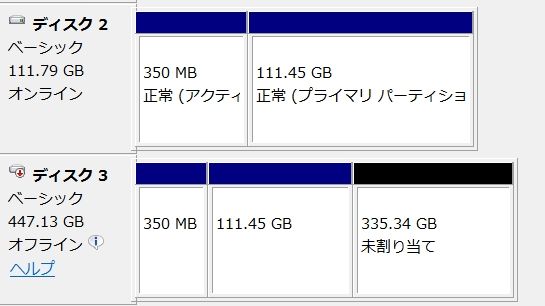










亜夜子0820さん
2015/09/17
こんにちは!
HDDスタンドにこのようなファン付きのデザインは見ることがないです。
只、蓋を開いて内部を見ればなんか安い物の感じがありますね。
hachiさん
2015/09/17
「アクリル製」と言うところが「イマイチ」ですね。
「軽くて安物」って感じがするのが残念なところです。
でも、見掛けよりは丈夫で、どこも欠けたりヒビが入ったりは無いです。
Schrödingers Katzeさん
2015/09/19
基本的に、発行しているコマンドも同じなので、セクタ単位でコピーすればソフトウェアによってコピーしても、周辺機器を使っても変わらない筈です。
強いて言えば、Windows上で行う場合は、ドライバや、システム、他のプロセスの干渉を受けるので、シングルプロセスでCDブートして使うようなものの方がまじない程度には安定した動作をするとは思います。
クローニングを行うハードウェアは、PC自体を占拠せずにデータの複製が行えること、余計なプロセスや、ハードウェアが無い事で、干渉を受けないこと辺りがメリットになるかと思います。換装するときには、「何も考えなくてもいい」ので便利ですね。
逆に、ハードウェアで処理する場合は「リサイズ」は「売り物」としては不可能といって良いです。理由は、「パーティションがどういうものか」を考えるとわかるのではないかと思います。「サイズのパラメータだけ」では、リサイズはできないのです。
ブートセクタについては、空っぽのHDDでも存在はします。
MBR形式の場合は、パーティションにブートフラグがありますが、GPTの場合はHDDの特定のブートパーティションからローダを起動します。
BIOSとちがって、UEFIの場合は、UEFIが直接ローダを起こしに行く上、ブートフラグはありませんので、UEFIが最初に見つけてしまうHDDのローダと対になるシステムが起動してしまうということだと思います。UEFIの実装によってはきちんと選択できるんじゃないかと思いますが、BIOSと違って、直接HDDのローダに処理をUEFIが移してしまうので、本体によって挙動や設定は変わる部分かと思います。基本的にはパーティションのシリアル/IDなど、「一意のもの」として扱われているパラメータも多いので、「同じデータを持ったドライブは複数繋ぐときには注意が必要」なのは、Windowsに限ったことではないです。そういう意味では、クローニングよりは、システムを伴わない場合は、ファイルシステムを介したファイルのコピーが運用としては素直です。
ブートストラップの仕組みは、世代やOSによっても若干違うので、古い情報や知識と、目の前にあるものが合致するか確認したほうがいいです。
クローニングする予備のデバイスがあるのなら、イメージバックアップを生成し、それを書き戻すこともできそうな気もします。きちんとファイルシステムを理解するソフトウェアによるイメージバックアップは必要なものだけをデータ化してくれるので、実転送量は大幅に減りますし、旨くすれば、かなりリカバリへの時間は短縮することができます。
イメージバックアップの持つトラップは、「復元可能であることをテストしておかないと、実は無効なイメージが生成されていることがある」所にもありますから、書き戻してチェックできるなら、安心できるメディアにバックアップを取ることができれば、ドライブで予備を用意する必要は余り無いかもしれません。購入直後など、素のシステムなら、DVDでもイメージは入るんじゃないかと思います。
SSDとHDDでは、特性に違いがあり、インストール時に判別してシステムを構成しているはずなので、実装と設定の不整合があるのかもしれませんね。
基本的には「同じセクタの場所に同じものがあれば読める」ので「動く」筈で、とりあえず、HDDを繋いで、そこにページファイルを作ってみる。なんてのはどうでしょうね。
あとは、物理セクタのサイズが、BigSectorや、SSDでは違うこともあるので、正しくアラインメントされていないと必要以上にパフォーマンスは低下します。
温度センサーは無くても温度は知ることができるわけですが、SSD辺りは、未実装の製品もあるようなので、その辺りの兼ね合いもあって余計なことはやめたのかもしれませんね。
hachiさん
2015/09/19
確かに、「新規インストール」なら上手く行くのに、HDD→SSD換装では上手く行かない場合がありますね。
今回のもそうかもしれませんが、プリインストールOSだったので、ライセンスの問題も含めると「グレー」と言うより「クラック」に近いので止めました。
たぶん、まだまだ勉強不足で知らない事が多いのだと思いますが、「相性問題」と片付けていたものも、本当は「ちゃんとした原因」があるのかも知れません。
最近では、「データドライブのHDDの換装」(スペックの高いものへ)が上手く行かずに諦めました。
「ブートセクターが複数あって」とかとは違うみたいで、HDDを繋ぐとバイオスが2つの両方のドライブを認識しなくなります。
問題のHDDを外しただけでは回復しないので、もう一度バイオス画面で指定しなおさないと駄目です。
まだまだ、知らない事ばかりです。